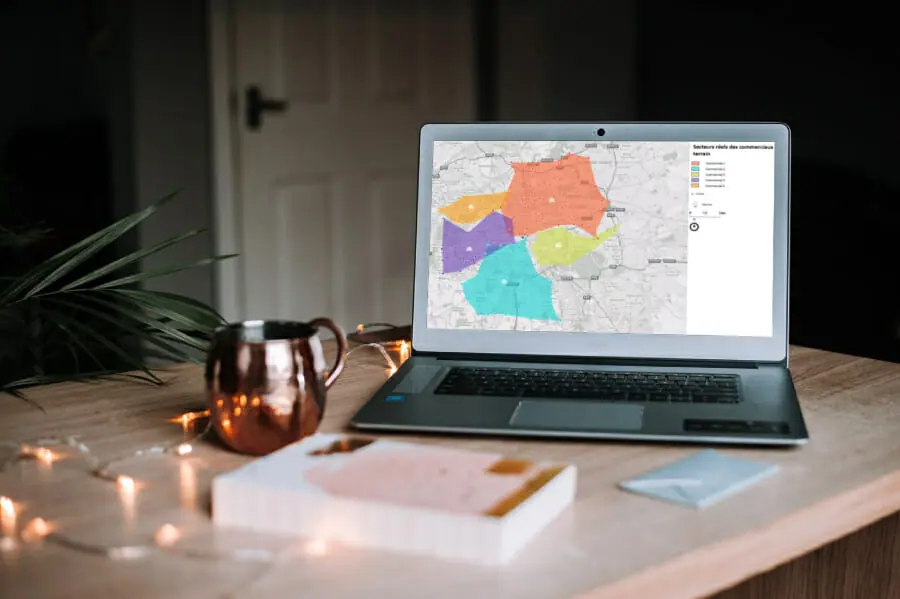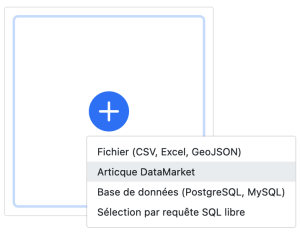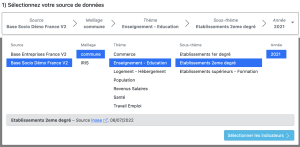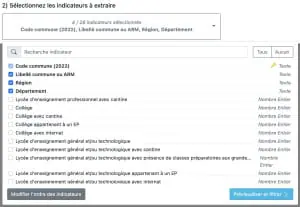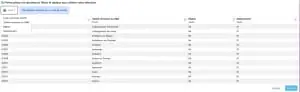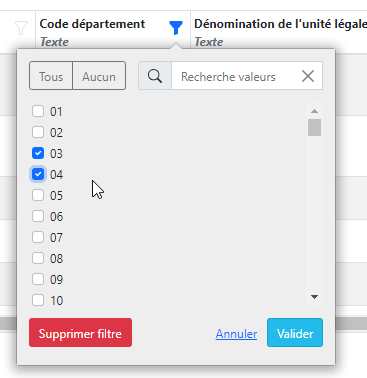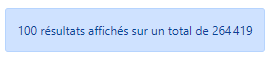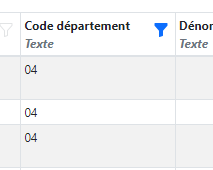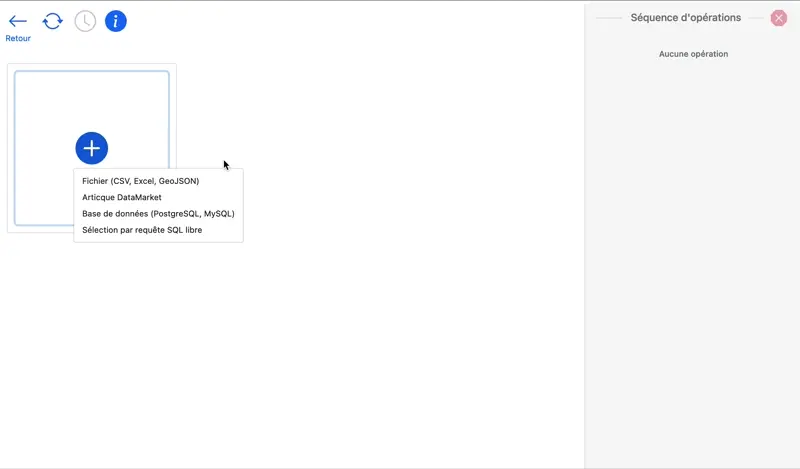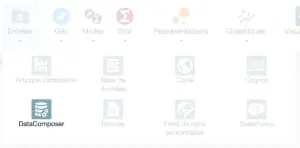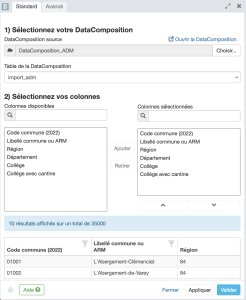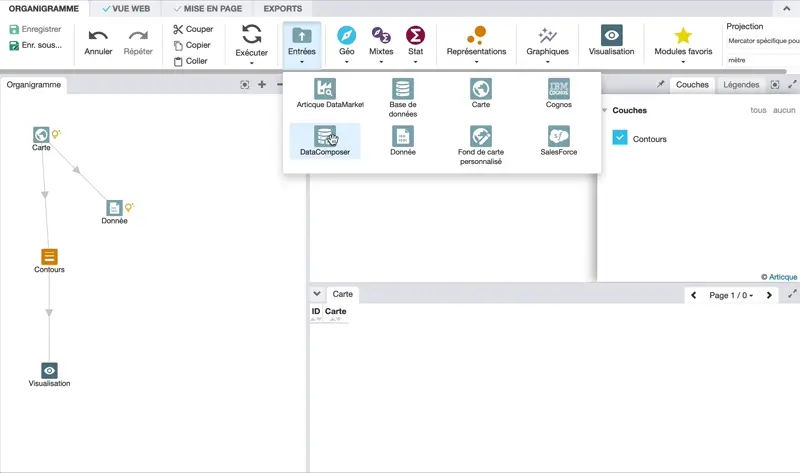Le catalogue Articque DataMarket
Nous faisons régulièrement évoluer nos solutions pour vous apporter plus de fluidité, rapidité et confort dans l’intégration de données externes issues de notre catalogue Articque DataMarket.
Très prochainement, le module Articque DataMarket utilisé dans vos projets sera remplacé par le module DataComposer.
DataComposer rassemble tous les outils pour préparer et nettoyer de gros volumes de données en amont de leur représentation cartographique. Découvrez ci-dessous comment intégrer très facilement dans vos analyses les données de notre catalogue Articque DataMarket avec DataComposer.
Tutoriel : comment importer les données d’Articque DataMarket dans DataComposer
Chargement des données du catalogue Articque DataMarket dans DataComposer
Articque DataMarket propose actuellement l’accès à 3 bases de données :
- Base Socio Démo France
- Base Entreprises France
- Base Immobilier France
Le catalogue Articque DataMarket sera régulièrement enrichi de nouvelles bases.
Lorsque vous ouvrez ou créez une DataComposition, cliquez sur le bouton bleu « + » afin de choisir la ligne « Articque DataMarket » :
A / Lorsque vous importez une base de données dans DataComposer, vous devez tout d’abord saisir le nom de la table à créer.
Attention : l’import est limité à 5 millions de résultats maximum. Vous pouvez utiliser des filtres pour réduire ce nombre de résultats.
B / Sélectionnez la base de données d’Articque DataMarket à charger à l’aide des éléments présents dans les différentes colonnes.
Pour valider votre sélection, cliquez sur le bouton « Sélectionner les indicateurs » :
C / A l’étape suivante, sélectionnez les indicateurs à extraire de la base choisie précédemment
Pour ce faire, vous pouvez cocher/décocher les cases correspondant à vos souhaits. Si vous souhaitez modifier l’ordre des indicateurs, cliquez sur le bouton gris situé en bas à gauche. Si vous souhaitez valider votre sélection, cliquez sur le bouton « Prévisualiser et filtrer » :
D / Vous prévisualisez vos données.
Vous pouvez ici ajouter les filtres que vous désirez en cliquant sur le bouton « + Filtre », surtout si la limite autorisée de 5 millions de lignes est atteinte.
Vous pouvez également filtrer les entités par colonne en cliquant sur l’icône entonnoir présente à droite des noms de chacune des colonnes. Un panneau de sélection s’affiche :
Un champ de recherche vous permet de filtrer les entités. Ce champ de recherche va sélectionner les entités qui contiennent les caractères saisis, par exemple « 75 » va sélectionner « 751010101 » comme « 927500120 » .
Vous pouvez également utiliser le caractère « * » pour filtrer les valeurs commençant ou finissant par une chaîne. Par exemple, « 75* » va sélectionner « 750001 », « 750002 » mais pas « 0075001 ». De même « *75 » va sélectionner « 0213575 », « 235648475 » mais pas « 0075001 ».
Vous pouvez aussi saisir une liste de valeurs séparées par un « ; » dans le champ de recherche pour effectuer un filtrage avec plusieurs critères.
Sélectionnez les valeurs pour définir votre filtre, puis cliquez sur le bouton « Valider » pour confirmer la sélection. Vous pouvez annuler ou supprimer un filtre précédent à l’aide du bouton correspondant. Le nombre d’enregistrements résultant est mis à jour :
Lorsqu’une colonne contient un filtre, une icône bleue s’affiche à côté de son nom :
E / Une fois l’import défini, cliquez sur le bouton « Importer ».
La nouvelle table est ajoutée à votre DataComposition.
Pour vous aider à mémoriser le déroulé de ces différentes actions, voici un résumé en une courte animation :
F / Utiliser une DataComposition dans un projet
Une DataComposition peut être utilisée au moyen du module DataComposer, disponible dans les entrées.
Mode « Standard »
L’onglet « Standard » permet de choisir une DataComposition parmi celles disponibles pour l’utilisateur, puis de choisir la table de la DataComposition que l’on souhaite charger. On prévisualise la table choisie, avec les colonnes qu’elle contient et leur type de donnée.
Voici un résumé des différentes étapes vous permettant d’utiliser une DataComposition dans un projet :